神舟战神系列如何用老毛桃u盘装win7系统 神舟战神系列用老毛桃u盘装win7系统的方法
时间:2017-07-04 来源:互联网 浏览量:201
今天给大家带来神舟战神系列如何用老毛桃u盘装win7系统,神舟战神系列用老毛桃u盘装win7系统的方法,让您轻松解决问题。
战神一出,谁与争锋!近年来,神舟笔记本推出了几款性价比很高的产品,其中战神系列更是获得了游戏玩家的交口称赞。用户购买神舟战神系列游戏本后,怎么用老毛桃u盘装win7系统呢?具体方法如下:
1按神舟战神电源键,出现logo界面按F7进入bios,切换到“boot”栏,将光标移至第一启动项那行,回车选择带有usb字样的启动设备,如图所示:
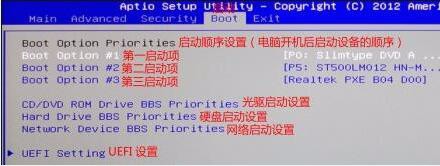 2
2按F4键保存后自动进入老毛桃主菜单,运行win8pe,如图所示:
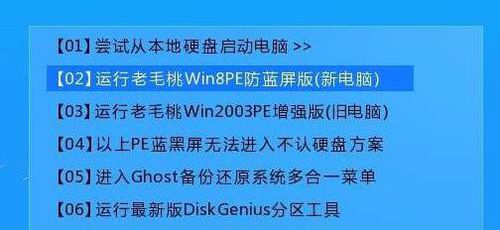 3
3登录桌面同时会自动运行老毛桃pe一键装机工具,点击“浏览”按钮,将系统镜像添加进来,如图所示:
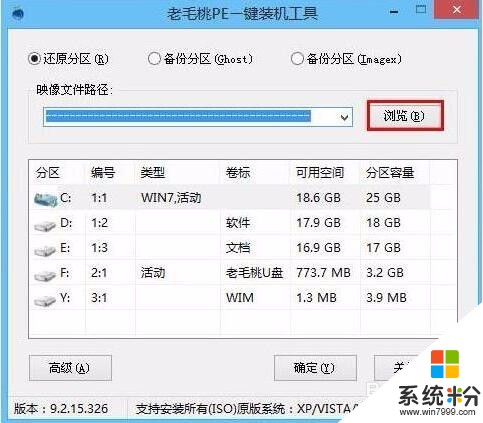 4
4选择安装的win7版本、系统盘,确定继续,如图所示:
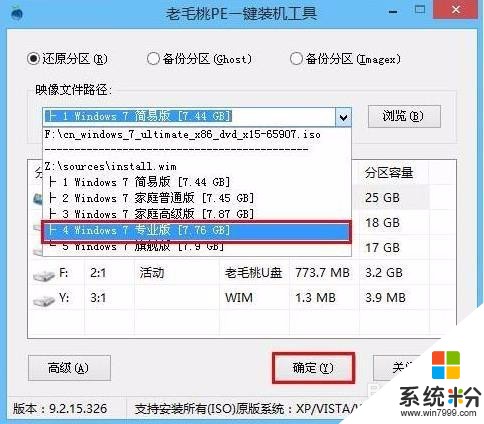 5
5随后提示程序将执行还原操作,无需改动其他设置,点击“确定”,如图所示:
 6
6待镜像释放完会自动重启安装其他设备,直至进入系统桌面,如图所示:

以上就是神舟战神系列如何用老毛桃u盘装win7系统,神舟战神系列用老毛桃u盘装win7系统的方法教程,希望本文中能帮您解决问题。
我要分享:
相关教程
- ·神舟战神K610D-A29D3怎样重装win7系统 神舟战神K610D-A29D3重装win7系统的方法
- ·U盘装机大师u盘为神舟台式电脑装win7系统的方法 U盘装机大师u盘为神舟台式电脑如何装win7系统
- ·老毛桃u盘怎样安装装番茄花园GHOST WIN7 老毛桃u盘安装装番茄花园GHOST WIN7的方法
- ·雷神911M如何使用U盘装机大师安装win7系统 雷神911M使用U盘装机大师安装win7系统的方法
- ·雷神笔记本怎样使用u启动u盘安装win7系统 雷神笔记本使用u启动u盘安装win7系统的方法
- ·怎么用u盘装win7系统 u盘装win7系统图解教程 用u盘装win7系统 u盘装win7系统图解教程的方法
- ·win7系统电脑开机黑屏 Windows7开机黑屏怎么办
- ·win7系统无线网卡搜索不到无线网络 Win7电脑无线信号消失怎么办
- ·win7原版密钥 win7正版永久激活密钥激活步骤
- ·win7屏幕密码 Win7设置开机锁屏密码的方法
Win7系统教程推荐
- 1 win7原版密钥 win7正版永久激活密钥激活步骤
- 2 win7屏幕密码 Win7设置开机锁屏密码的方法
- 3 win7 文件共享设置 Win7如何局域网共享文件
- 4鼠标左键变右键右键无法使用window7怎么办 鼠标左键变右键解决方法
- 5win7电脑前置耳机没声音怎么设置 win7前面板耳机没声音处理方法
- 6win7如何建立共享文件 Win7如何共享文件到其他设备
- 7win7屏幕录制快捷键 Win7自带的屏幕录制功能怎么使用
- 8w7系统搜索不到蓝牙设备 电脑蓝牙搜索不到其他设备
- 9电脑桌面上没有我的电脑图标怎么办 win7桌面图标不见了怎么恢复
- 10win7怎么调出wifi连接 Win7连接WiFi失败怎么办
Win7系统热门教程
最新Win7教程
- 1 win7系统电脑开机黑屏 Windows7开机黑屏怎么办
- 2 win7系统无线网卡搜索不到无线网络 Win7电脑无线信号消失怎么办
- 3 win7原版密钥 win7正版永久激活密钥激活步骤
- 4win7屏幕密码 Win7设置开机锁屏密码的方法
- 5win7怎么硬盘分区 win7系统下如何对硬盘进行分区划分
- 6win7 文件共享设置 Win7如何局域网共享文件
- 7鼠标左键变右键右键无法使用window7怎么办 鼠标左键变右键解决方法
- 8windows7加密绿色 Windows7如何取消加密文件的绿色图标显示
- 9windows7操作特点 Windows 7的特点有哪些
- 10win7桌面东西都没有了 桌面文件丢失了怎么办
